Impossibile accedere a Microsoft Defender in Windows 11
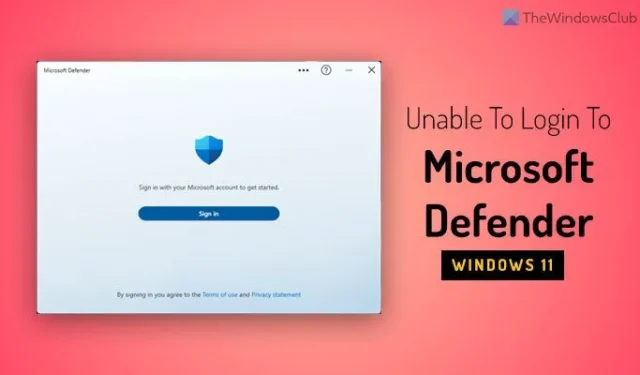
Se non riesci ad accedere a Microsoft Defender in Windows 11/10, puoi seguire queste istruzioni per risolvere il problema in pochi istanti. Potrebbero esserci diversi motivi per cui non puoi accedere al tuo account Microsoft in Microsoft Defender su un PC Windows. Qui abbiamo consolidato alcuni dei motivi e delle soluzioni comuni per risolvere il problema.

Puoi usare Sicurezza di Windows senza accedere a Microsoft Defender. Tuttavia, se accedi al tuo account, puoi ottenere numerosi vantaggi. Ad esempio, puoi controllare i servizi e le funzioni attivati e disattivati, i dettagli del dispositivo, gli avvisi, ecc. La cosa più importante è che puoi aggiungere altri dispositivi e ricevere i loro avvisi di sicurezza sul tuo PC.
Impossibile accedere a Microsoft Defender in Windows 11
Se non riesci ad accedere a Microsoft Defender in Windows 11/10, segui queste soluzioni:
- Termina e riavvia Microsoft Defender
- Verificare la connessione Internet
- Ripara e ripristina Microsoft Defender
- Controlla l’impostazione dei criteri di gruppo
Per saperne di più su questi suggerimenti e trucchi, continua a leggere.
1] Termina e riavvia Microsoft Defender
È la prima cosa che devi fare quando riscontri il problema di cui sopra. A volte, è solo un problema tecnico o un bug che causa il problema sul tuo computer. Il modo più semplice per risolverlo è riavviare la rispettiva applicazione. Esistono principalmente due modi per chiudere l’app: utilizzando Task Manager e utilizzando il pannello Impostazioni di Windows. Tuttavia, si consiglia di utilizzare il secondo metodo poiché potresti non trovare sempre Microsoft Defender in Task Manager dopo averlo chiuso utilizzando il pulsante Chiudi (x).
Premi quindi Win+I per aprire il pannello Impostazioni di Windows e vai su App > App installate .
Trova Microsoft Defender, fai clic sull’icona con tre punti e seleziona le Opzioni avanzate .
Successivamente, trova il pulsante Termina e fai clic su di esso.
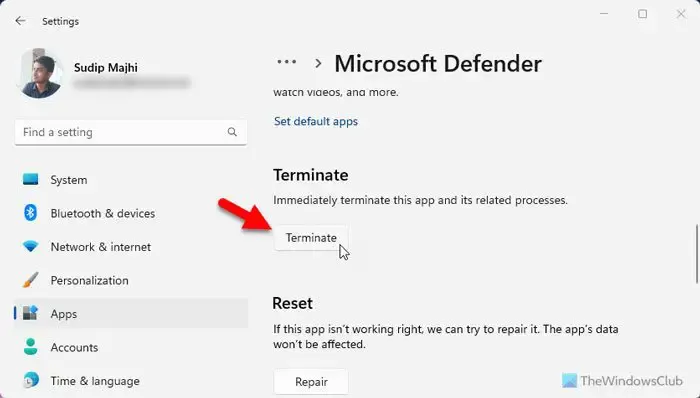
Una volta terminato, puoi utilizzare la casella di ricerca della barra delle applicazioni per trovare e aprire Microsoft Defender.
2] Verifica la connessione Internet
Per ovvi motivi, devi disporre di una connessione Internet valida per accedere al tuo account Microsoft nell’app Microsoft Defender. A volte, Microsoft Defender potrebbe non essere in grado di utilizzare la connessione Internet per i seguenti motivi:
- È in corso un problema di perdita di ping.
- La tua connessione Internet non è più disponibile o ha superato la quota giornaliera.
- Il tuo proxy non funziona.
- Ci sono alcuni problemi con il server VPN.
In una situazione del genere, è meglio provare questi:
- Esegui un test ping . Per questo, apri il prompt dei comandi, digita ping 8.8.8.8 -t e fai clic sul pulsante OK .
- Disabilita temporaneamente la VPN e il proxy.
- Passa a un’altra fonte Internet e controlla.
3] Ripara e ripristina Microsoft Defender
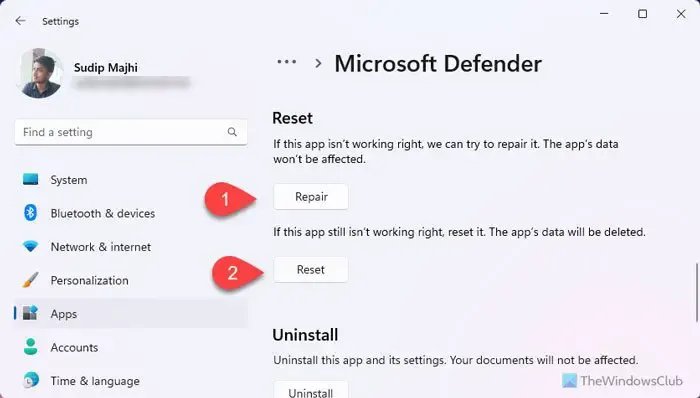
Se si verificano problemi con Internet nell’app Microsoft Defender, potresti riscontrare lo stesso problema durante l’accesso al tuo account. Pertanto, il modo migliore per eliminare questo problema è riparare prima l’app. Se non funziona, puoi sempre ripristinarlo.
Per riparare Microsoft Defender, attenersi alla seguente procedura:
- Apri le Impostazioni di Windows.
- Vai su App > App installate .
- Fare clic sul pulsante a tre punti di Microsoft Defender.
- Seleziona le opzioni Avanzate .
- Vai alla sezione Ripristina .
- Fare clic sul pulsante Ripara .
Tuttavia, se non funziona, fai clic sul pulsante Ripristina e confermalo.
4] Controlla l’impostazione dei Criteri di gruppo
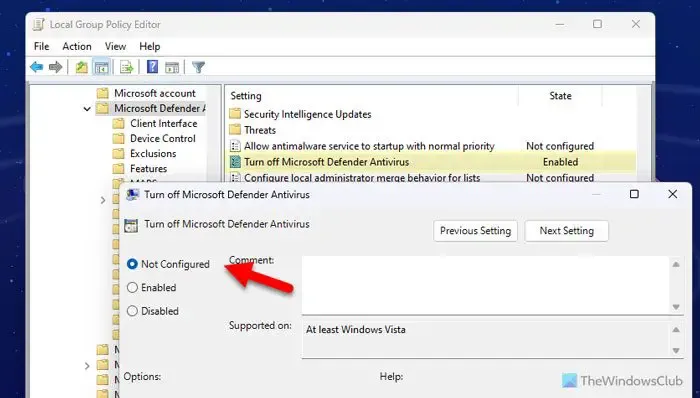
Esiste un’impostazione dell’Editor criteri di gruppo locale che potrebbe impedirti di accedere al tuo account. Questa impostazione specifica blocca Microsoft Defender dall’alto verso il basso. In altre parole, se è abilitato, non puoi utilizzare l’app.
Seguire questi passaggi per verificare l’impostazione dei Criteri di gruppo:
- Premi Win+R > digita gpedit.msc > fai clic sul pulsante OK .
- Passare a questo percorso: Configurazione computer > Modelli amministrativi > Componenti di Windows > Microsoft Defender Antivirus.
- Trova lo stato dell’impostazione Disattiva antivirus Microsoft Defender .
- Se abilitato, fai doppio clic su di esso> seleziona l’ opzione Non configurato .
- Fare clic sul pulsante OK .
È tutto!
Perché non riesco ad accedere a Windows Defender su Windows 11?
Innumerevoli cose potrebbero essere responsabili di questo problema. Ad esempio, se hai installato un’app antivirus di terze parti, potresti non essere in grado di utilizzare l’app di sicurezza preinstallata. D’altra parte, devi verificare se l’app non è bloccata nell’Editor criteri di gruppo locali. Puoi anche seguire questo articolo anche se Windows Defender è disattivato o non funziona .
Perché non riesco ad accedere a Microsoft Defender?
Esistono due motivi principali per cui potresti non essere in grado di accedere a Microsoft Defender su PC Windows 11/10. Innanzitutto, se non disponi di una connessione Internet valida, non puoi accedere al tuo account Microsoft, impedendoti di accedere all’interfaccia. In secondo luogo, se l’app è disabilitata tramite GPEDIT, non puoi accedervi.



Lascia un commento